Vi har tilbyr en rekke verktøy og funksjoner for å hjelpe deg med å administrere personvernet ditt. Du kan beskytte enheten din og har komplett kontroll over personopplysninger og posisjonen som deles med andre enheter eller apper.
-

Du kan forbedre sikkerheten til enheten med et låseskjermpassord. Låseskjermpassordet lagres og beskyttes på enheten med en irreversibel algoritme samt en unik maskinvarenøkkel for enheten. Opprettelsen og bekreftelsen av låseskjermpassord utføres utelukkende på et isolert område i enheten. EMUI begrenser også antallet uriktige forsøk på å angi passord for å forhindre passordet fra å brytes opp med brute force-teknikker. Låseskjermpassordet brukes også til å kryptere og verne om personopplysninger, som i praksis forhindrer uautorisert tilgang til lagrede data uten passordbekreftelse. Når du utfører en omstart, eller ikke har brukt passordet tre dager i strekk, vil systemet ikke tillate skjermopplåsing med biometrisk bekreftelse, som f.eks. ansikts- eller fingeravtrykksopplåsing, og krever at passordet angis for å låse opp enheten.
-
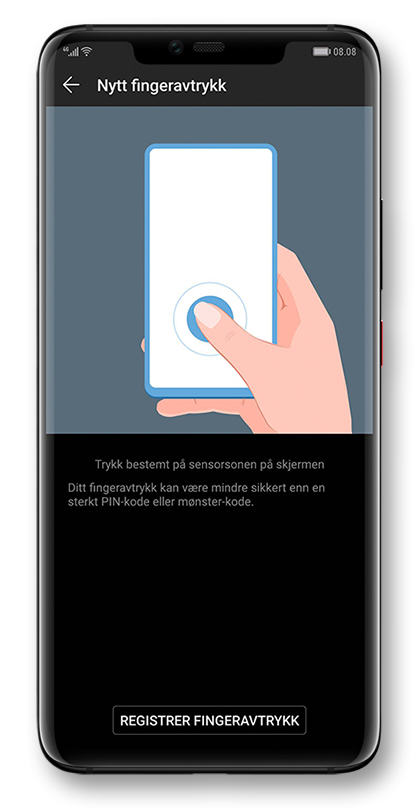
Fingeravtrykk er fysiologisk sett helt unike for hvert menneske, og brukes hovedsakelig for bekreftelse av identitet andre viktige scenarier. Du kan bruke fingeravtrykk for å verifisere identiteten din og låse opp skjermen på enheten. Hele prosessen med registrering av fingeravtrykksbilder, forhåndsbehandling, uttrekking av fingeravtrykksegenskaper, generering av fingeravtrykksmaler og bekreftelse av fingeravtrykk utføres utelukkende i et sikkert, isolert og pålitelig miljø. Fingeravtrykksbilder konverteres til egenskapsmaler, krypteres og lagres på et sikkert og isolert sted som ikke er tilgjengelig for Android eller andre apper. Fingeravtrykksopplysningene dine oppbevares i den isolerte sonen og lagres ikke på nettskyservere eller andre steder utenfor enheten din.
-
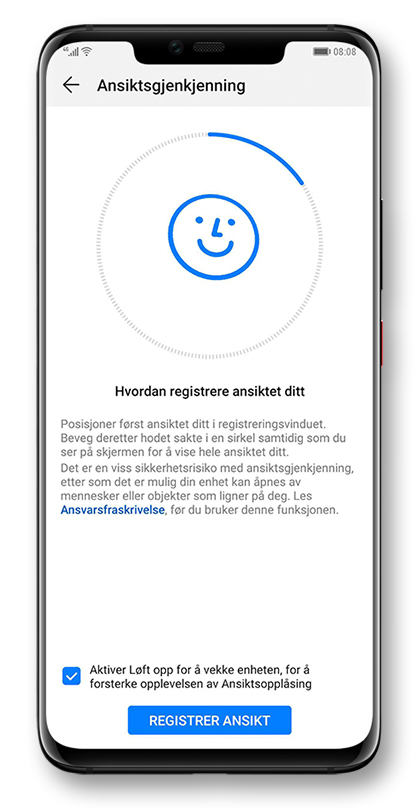
Ansiktsgjenkjenning er en biometrisk gjenkjennelsesteknologi som bekrefter identiteten til en bruker basert på brukeren skannede og registrerte ansiktstrekk. Du kan bruke ansiktet til å låse opp enheten og bekrefte betalinger. Samtlige kritiske funksjoner og prosesser, som f.eks. innhenting av ansiktsbilder samt gjenkjenning, sammenlikning og lagring av ansiktstrekk utføres i et sikkert, isolert og pålitelig miljø. Ansiktstrekksmaler konvertert fra ansiktstrekkene dine krypteres og lagres i en høysikkerhetssone under en høyintensitets krypteringsalgoritme. Opplysningene dine for ansiktsgjenkjenning forlater aldri enheten og lastes ikke opp til nettskyservere eller lagres utenfor enheten din.
-
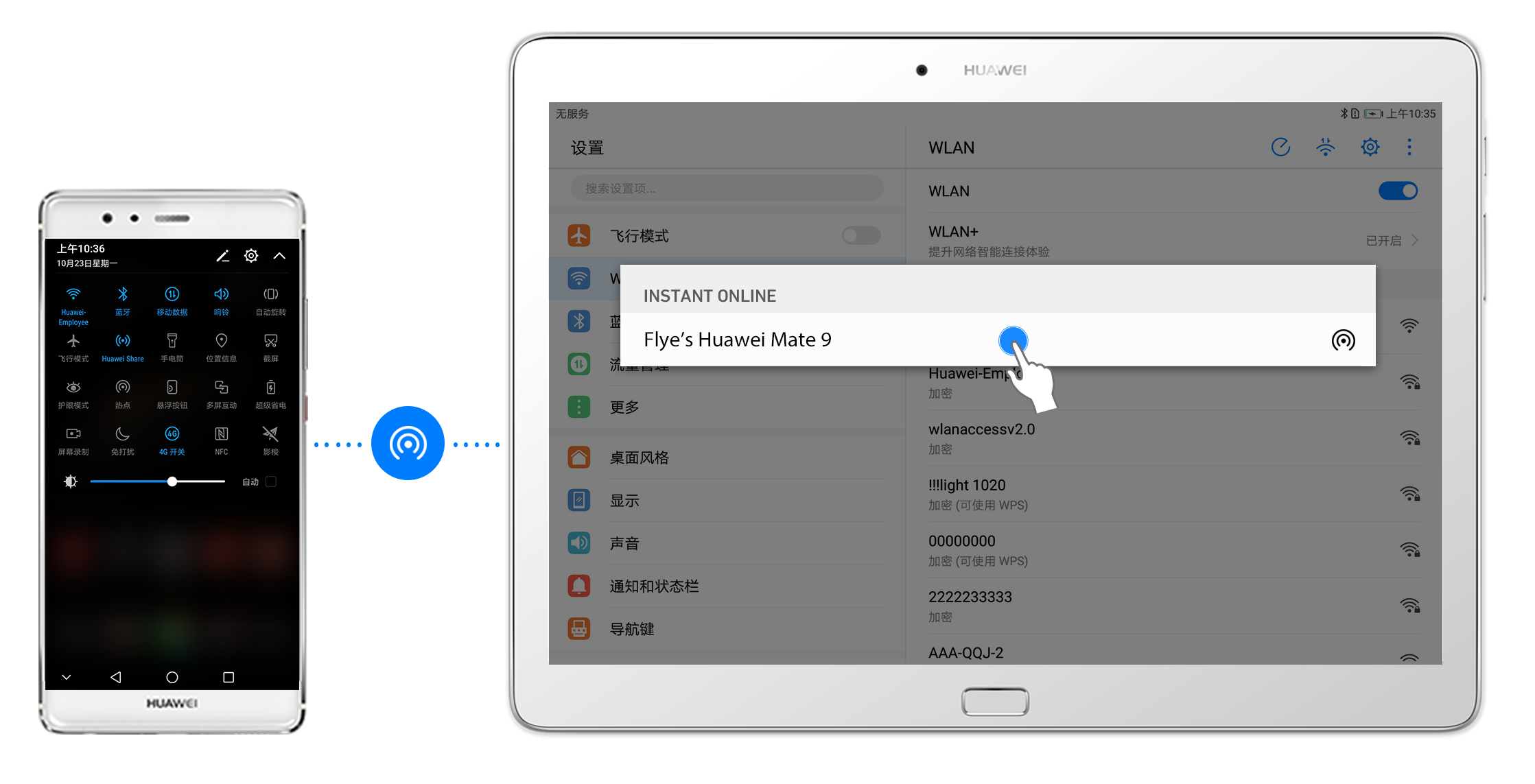
EMUI tilbyr tjenester for enhetsgodkjenning for enheter som er logget inn på samme HUAWEI-ID, slik at du kan utføre sikkerhetsgodkjenning via LAN for klarerte enheter med samme HUAWEI-ID. Du kan også trygt dele Wi-Fi-soner og filer mellom enheter som er logget inn på samme HUAWEI-ID via Bluetooth og Wi-Fi P2P.
Enheter som er logget inn på samme HUAWEI-ID bruker den tiltrodde godkjenningsprotokollen med fellesnøkkel for bekreftelses- og godkjenningsformål samt for å ivareta legitimiteten til enheter. All overføring av data mellom disse enhetene krypteres med en nøkkel besluttet av begge parter, for å bidra til sikkerheten til dataene dine.
-
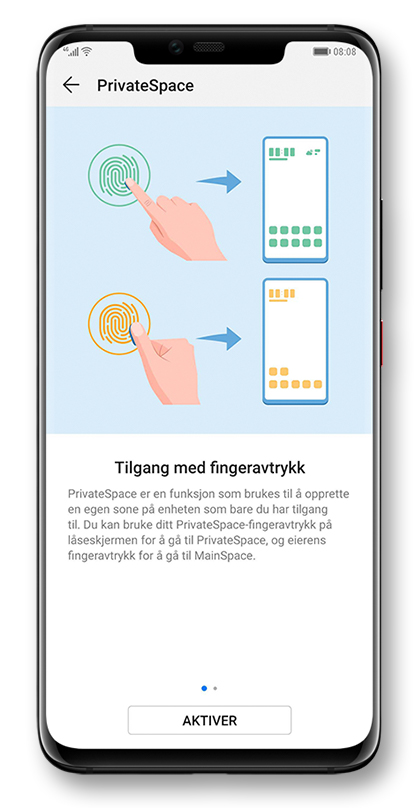
For å sikre personvernet ditt, tilbyr vi et separat og kryptert område som er helt isolert fra MainSpace – ditt eget PrivateSpace. PrivateSpace kan brukes for å oppbevare de viktigste dataene dine. Disse er ikke tilgjengelige via MainSpace. Du kan også enkelt overføre filer (f.eks. video-, lyd- og bildefiler) mellom PrivateSpace og MainSpace.
Du kan bruke et passord eller fingeravtrykk fra låseskjermen for rask og enkel tilgang til PrivateSpace. Det er ingen annen måte å åpne PrivateSpace på. Så du kan derfor være trygg på at dataene dine er beskyttet mot uautoriserte brukere.
PrivateSpace har også en tilbakestillingsfunksjon for passord i tilfelle du glemmer passordet til PrivateSpace. Etter du har åpnet PrivateSpace, gå til Innstillinger > Sikkerhet og personvern > PrivateSpace > Passordbeskyttelse og konfigurer et passord for PrivateSpace. Hvis du glemmer passordet, kan du åpne MainSpace, gå til Innstillinger > Sikkerhet og personvern > PrivateSpace og trykke på Tilbakestill passord for å tilbakestille passordet for PrivateSpace.
-
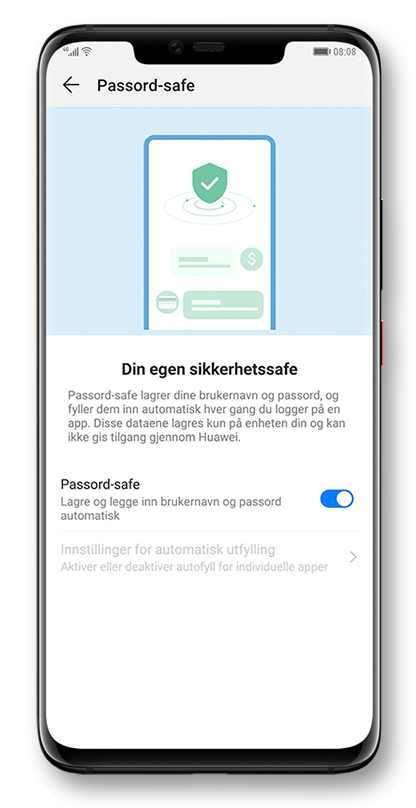
Passord-safen lar deg lagre og automatisk fylle inn påloggings- og passordinformasjon i apper. Påloggings- og passordinformasjonen til apper lagret av passord-safen vil kun krypteres og lagres på enheten din, og lastes ikke opp til nettskyen.
-
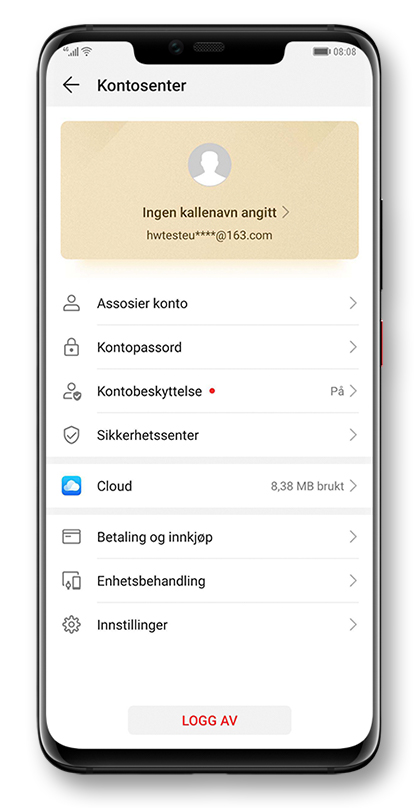
Du kan bruke HUAWEI-ID-en for å få tilgang til samtlige av Huaweis tjenester.
Du kan logge deg inn på HUAWEI-ID-en din for å få tilgang til HUAWEI Cloud, HUAWEI AppGallery, HUAWEI Video, HUAWEI Music og mye mer. Vi legger stor vekt på sikkerheten til HUAWEI-ID-en din. For å forhindre at andre bryter HUAWEI-ID-passordet ditt, er du pålagt å opprette sterke og sikre passord. Disse må være minst åtte tegn lange, uten mellom rom og inneholde minst to av følgende: bokstaver, tall og symboler. Du kan også øke sikkerheten til passordene ved å legge til flere tegn og skilletegn med en øvre grense på 32 tegn. Endre HUAWEI-ID-passordet ditt umiddelbart hvis du mistenker at det har blitt utsatt for risiko.
-
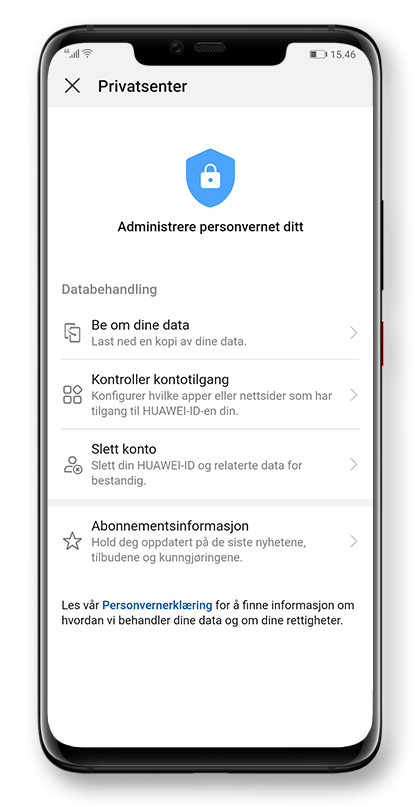
For å gi bedre kontroll over personopplysningene dine, har vi lansert nye verktøy dedikert til behandling av opplysninger og personvern i Huaweis kontosenter. Med disse verktøyene kan du be om å gjøre endringer i personopplysningene dine, deaktivere HUAWEI-ID-en din, skaffe en kopi av personopplysningene dine eller slette HUAWEI-ID-en din. Per i dag har verktøyene blitt brukt i over 100 land eller regioner verden over, og vil utvides til enda flere land i fremtiden.
-
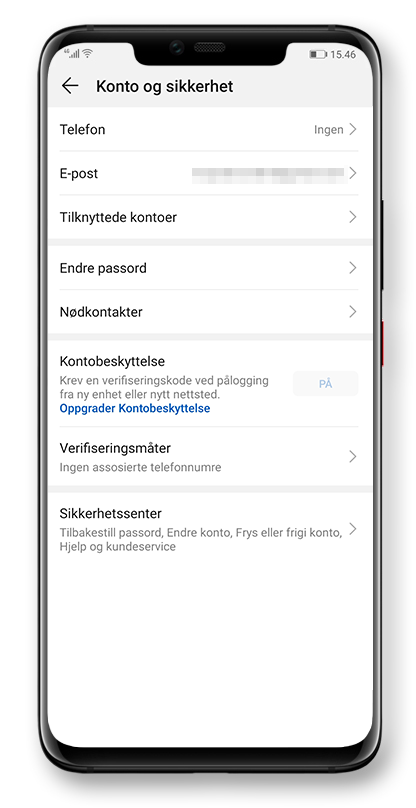
Godkjenning med to faktorer er et ekstra lag med beskyttelse for kontoer, og den beste måten å holde HUAWEI-ID-en din trygg.
Med kontobeskyttelse kan HUAWEI-ID-en din kun brukes fra en klarert enhet. Når du logger på HUAWEI-ID for første gang på en ny enhet, blir du bedt om å skrive inn både passordet ditt og en sikkerhetsbekreftelseskode. Fullførelse av denne bekreftelsen betyr at denne enheten er klarert. For eksempel: du eier allerede en Huawei M2, og nå ønsker du å logge inn på HUAWEI-ID-en din på en nylig kjøpt Huawei P10. Når du logger inn på HUAWEI-ID-en din på Huawei P10-enheten, vil du se en beskjed som ber deg legge inn både passordet ditt og en sikkerhetsbekreftelseskode som automatisk vises på Huawei M2-enheten. Denne godkjenningsmekanismen bidrar til en drastisk økning av sikkerheten til HUAWEI-ID-en og tjenester tilknyttet kontoen (som HiCloud, AppGallery, Lommebok og GameCenter).
-
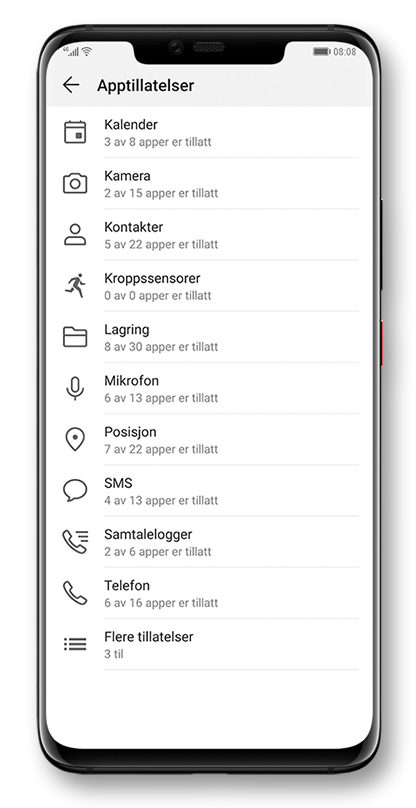
Enkelte apper installert fra HUAWEI AppGallery kan trenge tilgang til Lagring, Kontakter, Posisjon, Kamera eller andre tillatelser for å fungere på riktig måte. Når du bruker en app for første gang, vil forespørsler og tilhørende instruksjoner vises. Etter du har lest instruksjonene, kan du velge å gi tillatelsene eller ikke. Etter du har gitt tilgangstillatelser til en app, kan du til enhver tid trekke tilbake disse tillatelsene ved å gå til Innstillinger.
-
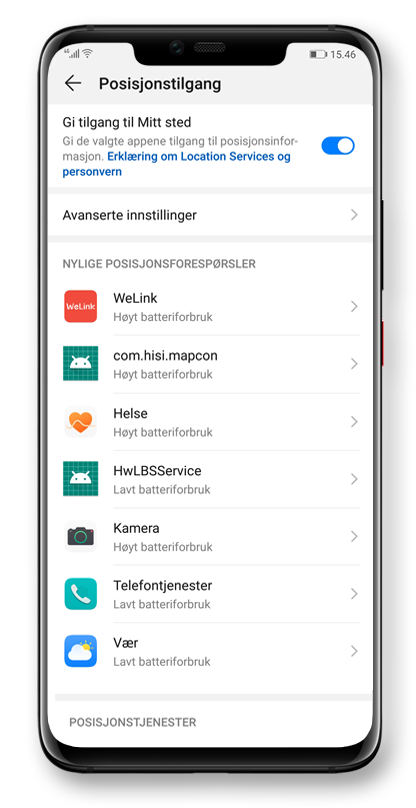
Posisjonstjenester avgjør posisjonen din via GPS, Wi-Fi-soner, basestasjoner og andre ressurser. Når du aktiverer posisjonstjenester, kan du få mer nøyaktig navigeringsveiledning og lokal værinformasjon med på basis av posisjonen din. Apper vil kun få tilgang til posisjonsdata med ditt uttrykkelige samtykke. Du kan til enhver tid forhindre en app fra å få tilgang til posisjonsdata.
-
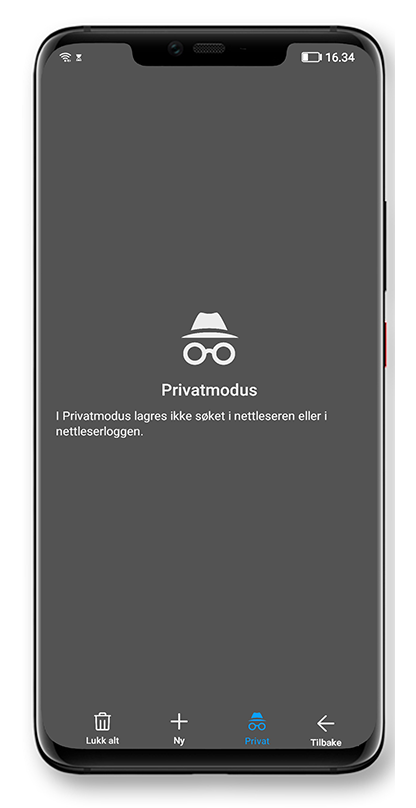
Når du aktiverer Privat modus, vil nettleseren slutte å gjøre oppføringer i leserloggen, søkelogger, informasjonskapsler, utfylte nettskjemaer og annen informasjon for å ivareta personvernet ditt.
-
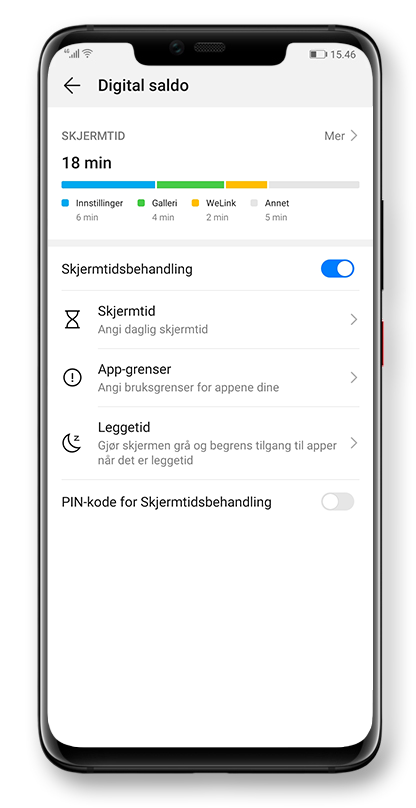
Digital balanse tilbyr statistikk over app-bruk, skjermtid og styring av leggetid, slik at du kan spore hvor lenge telefonen ble brukt og hvor mange ganger den ble låst opp hver dag. I tillegg kan du konfigurerer en tidsgrense på enkelte apper og begrense tilgangen til apper i henhold til den konfigurerte leggetiden. Telefonskjermen vil bli grå eller begrense tilgangen til apper ved leggetid, og dermed gi deg mer tid til å bruke på familien, trening eller hvile. Bruksstatistikken, antallet opplåsinger av telefonen og tidsplaner for styring av skjermtid lagres lokalt på telefonen og vil ikke lastes opp til noen servere.
Du kan konfigurerer skjermtid og leggetid for barn, filtrere ut nettsteder og opprette passord for foreldrekontroll for å hindre barnet i å endre konfigureringene eller deaktivere digital balanse. Du kan også tilknytte et barns telefon for å spore hans eller hennes posisjon. Før denne funksjonen tas i bruk, vil vi be deg om tillatelse til å bruke posisjonen, enhetsinformasjonen og HUAWEI-ID-en som er brukt til å logge inn på dette barnets enhet. Etter å ha innhentet tillatelse fra deg, vil disse opplysningene krypteres og sendes til Huaweis servere. Du kan velge å deaktivere styring av skjermtid til enhver tid for å stoppe innsamlingen av opplysningene nevnt ovenfor.
-
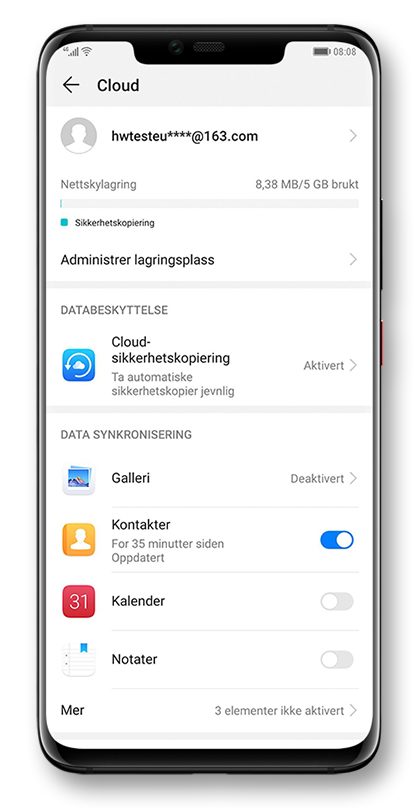
All data du lagrer i HUAWEI Cloud, f.eks. bilder, opptak, kalendere, kontakter eller påminnelser, krypteres ved overføring eller når de lagres på serverne våre.
For å verne om personopplysningene dine, bruker Huawei ende-til-ende-kryptering og høyteknologiske løsninger som lagrer krypteringsnøkler og data separat for å garantere flere lag med sikkerhet. Når vi bruker lagringstjenestene til nøye utvalgte tredjepartsleverandører, krypterer vi lagret data og vil aldri oppgi dekrypteringsnøklene til disse leverandørene. Vi lagrer kun dekrypteringsnøkler i Huaweis egne datasentre for å sikre at leverandører aldri kan få tilgang til dataene dine. Ved å aktivere eller deaktivere de korresponderende alternativene for data kan du kontrollere hvordan dataene dine synkroniseres mellom enheten og HUAWEI Cloud samt hvordan disse sikkerhetskopieres og slettes.
Tjenestene og de tilhørende spesifikke funksjonene varierer fra land til land og region til region. Se til de faktiske tjenestene og appene på enheten.
